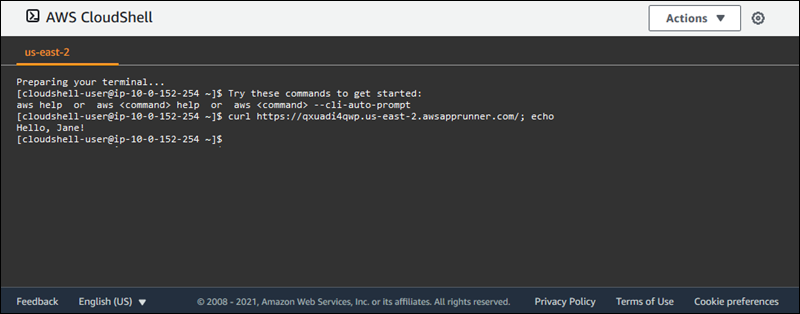Les traductions sont fournies par des outils de traduction automatique. En cas de conflit entre le contenu d'une traduction et celui de la version originale en anglais, la version anglaise prévaudra.
AWS CloudShell est un shell pré-authentifié basé sur un navigateur que vous pouvez lancer directement depuis le. AWS Management Console Vous pouvez exécuter des AWS CLI commandes sur AWS des services (y compris AWS App Runner) à l'aide de votre shell préféré (Bash PowerShell ou Z shell). Et vous pouvez le faire sans télécharger ou installer des outils de ligne de commande.
Vous lancez AWS CloudShell à partir de AWS Management Console, et les AWS informations d'identification que vous avez utilisées pour vous connecter à la console sont automatiquement disponibles dans une nouvelle session shell. Cette pré-authentification des AWS CloudShell utilisateurs vous permet d'ignorer la configuration des informations d'identification lorsque vous interagissez avec AWS des services tels qu'App Runner à l'aide de la AWS CLI version 2 (préinstallée sur l'environnement informatique du shell).
Rubriques
Obtention des autorisations IAM pour AWS CloudShell
À l'aide des ressources de gestion des accès fournies par AWS Identity and Access Management, les administrateurs peuvent accorder des autorisations aux utilisateurs IAM afin qu'ils puissent accéder aux fonctionnalités de l'environnement AWS CloudShell et les utiliser.
Le moyen le plus rapide pour un administrateur d'accorder l'accès aux utilisateurs est d'utiliser une politique AWS gérée. Une politique gérée par AWS est une politique autonome qui est créée et gérée par AWS. La politique AWS gérée suivante pour CloudShell peut être attachée aux identités IAM :
-
AWSCloudShellFullAccess: accorde l'autorisation d'utilisation AWS CloudShell avec un accès complet à toutes les fonctionnalités.
Si vous souhaitez limiter l'étendue des actions qu'un utilisateur IAM peut effectuer AWS CloudShell, vous pouvez créer une politique personnalisée qui utilise la stratégie AWSCloudShellFullAccess gérée comme modèle. Pour plus d'informations sur la limitation des actions disponibles pour les utilisateurs dans CloudShell, consultez la section Gestion de l' AWS CloudShell accès et de l'utilisation avec les politiques IAM dans le Guide de l'AWS CloudShell utilisateur.
Note
Votre identité IAM nécessite également une politique autorisant App Runner à passer des appels. Pour de plus amples informations, veuillez consulter Comment App Runner fonctionne avec IAM.
Interaction avec App Runner à l'aide de AWS CloudShell
Après le lancement AWS CloudShell depuis le AWS Management Console, vous pouvez immédiatement commencer à interagir avec App Runner à l'aide de l'interface de ligne de commande.
Dans l'exemple suivant, vous récupérez des informations sur l'un de vos services App Runner à l'aide du AWS CLI in CloudShell.
Note
Lorsque vous AWS CLI l'utilisez AWS CloudShell, vous n'avez pas besoin de télécharger ou d'installer de ressources supplémentaires. De plus, comme vous êtes déjà authentifié dans le shell, vous n'avez pas besoin de configurer les informations d'identification avant d'effectuer des appels.
Exemple Récupération des informations de service App Runner à l'aide de AWS CloudShell
-
À partir de AWS Management Console, vous pouvez lancer CloudShell en choisissant les options suivantes disponibles dans la barre de navigation :
-
Choisissez l' CloudShell icône.
-
Commencez
cloudshellà taper dans le champ de recherche, puis choisissez l'CloudShelloption lorsqu'elle apparaît dans les résultats de recherche.
-
-
Pour répertorier tous les services App Runner actuels de votre AWS compte dans la AWS région de la session de console, entrez la commande suivante dans la ligne de CloudShell commande :
$aws apprunner list-servicesLa sortie répertorie les informations récapitulatives relatives à vos services.
{ "ServiceSummaryList": [ { "ServiceName": "my-app-1", "ServiceId": "8fe1e10304f84fd2b0df550fe98a71fa", "ServiceArn": "arn:aws:apprunner:us-east-2:123456789012:service/my-app-1/8fe1e10304f84fd2b0df550fe98a71fa", "ServiceUrl": "psbqam834h.us-east-1.awsapprunner.com", "CreatedAt": "2020-11-20T19:05:25Z", "UpdatedAt": "2020-11-23T12:41:37Z", "Status": "RUNNING" }, { "ServiceName": "my-app-2", "ServiceId": "ab8f94cfe29a460fb8760afd2ee87555", "ServiceArn": "arn:aws:apprunner:us-east-2:123456789012:service/my-app-2/ab8f94cfe29a460fb8760afd2ee87555", "ServiceUrl": "e2m8rrrx33.us-east-1.awsapprunner.com", "CreatedAt": "2020-11-06T23:15:30Z", "UpdatedAt": "2020-11-23T13:21:22Z", "Status": "RUNNING" } ] } -
Pour obtenir une description détaillée d'un service App Runner en particulier, entrez la commande suivante dans la ligne de CloudShell commande, en utilisant l'une des commandes ARNs récupérées à l'étape précédente :
$aws apprunner describe-service --service-arn arn:aws:apprunner:us-east-2:123456789012:service/my-app-1/8fe1e10304f84fd2b0df550fe98a71faLa sortie contient une description détaillée du service que vous avez spécifié.
{ "Service": { "ServiceName": "my-app-1", "ServiceId": "8fe1e10304f84fd2b0df550fe98a71fa", "ServiceArn": "arn:aws:apprunner:us-east-2:123456789012:service/my-app-1/8fe1e10304f84fd2b0df550fe98a71fa", "ServiceUrl": "psbqam834h.us-east-1.awsapprunner.com", "CreatedAt": "2020-11-20T19:05:25Z", "UpdatedAt": "2020-11-23T12:41:37Z", "Status": "RUNNING", "SourceConfiguration": { "CodeRepository": { "RepositoryUrl": "https://github.com/my-account/python-hello", "SourceCodeVersion": { "Type": "BRANCH", "Value": "main" }, "CodeConfiguration": { "CodeConfigurationValues": { "BuildCommand": "[pip install -r requirements.txt]", "Port": "8080", "Runtime": "PYTHON_3", "RuntimeEnvironmentVariables": [ { "NAME": "Jane" } ], "StartCommand": "python server.py" }, "ConfigurationSource": "API" } }, "AutoDeploymentsEnabled": true, "AuthenticationConfiguration": { "ConnectionArn": "arn:aws:apprunner:us-east-2:123456789012:connection/my-github-connection/e7656250f67242d7819feade6800f59e" } }, "InstanceConfiguration": { "CPU": "1 vCPU", "Memory": "3 GB" }, "HealthCheckConfiguration": { "Protocol": "TCP", "Path": "/", "Interval": 10, "Timeout": 5, "HealthyThreshold": 1, "UnhealthyThreshold": 5 }, "AutoScalingConfigurationSummary": { "AutoScalingConfigurationArn": "arn:aws:apprunner:us-east-2:123456789012:autoscalingconfiguration/DefaultConfiguration/1/00000000000000000000000000000001", "AutoScalingConfigurationName": "DefaultConfiguration", "AutoScalingConfigurationRevision": 1 } } }
Vérification de votre service App Runner à l'aide de AWS CloudShell
Lorsque vous créez un service App Runner, App Runner crée un domaine par défaut pour le site Web de votre service et l'affiche dans la console (ou le renvoie dans le résultat de l'appel d'API). Vous pouvez l'utiliser CloudShell pour passer des appels vers votre site Web et vérifier qu'il fonctionne correctement.
Par exemple, après avoir créé un service App Runner comme décrit dansCommencer à utiliser App Runner, exécutez la commande suivante dans CloudShell :
$curl https://qxuadi4qwp.us-east-2.awsapprunner.com/; echo
La sortie doit afficher le contenu de page attendu.